实际工作中,尤其是行政部,经常需要从身份证号中提取职工的出生日期。或者是客户的生日。
而且因为有新身份证与旧身份证。身份证有数位的差别,有的身份证号是18位的,有的是15位的。
下面来教大家如何简单完成操作~
前期准备工作(包括相关工具或所使用的原料等)
Excel生日日期详细的操作方法或具体步骤一
1、打开我们需要编辑的工作簿
在此我们仅以下图中简单的作为举例,
打开我们需要操作的工作簿,要编辑的工作表。如图
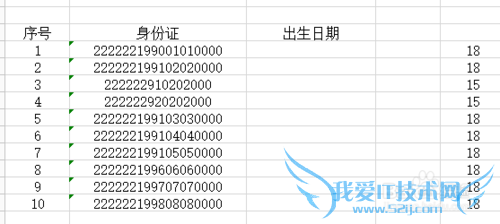
2、在某个单元格编辑公式:
当然了建议在第一个结果单元格(当然是为了方便下来啦~人们的习惯如此)
如图:在单元格输入公式:
=TEXT(IF(LEN(B4)=18,MID(B4,11,4),MID(B4,9,4)),"00月00日")
公式解释:如果单元格B4的长度=18,那么结果单元格取B4单元格第11位数开始 的4位数,如果长度≠18那么结果单元格取B4单元格的第9位数开始的
4位数,并且在单元格内给结果定义其格式为 00月00日
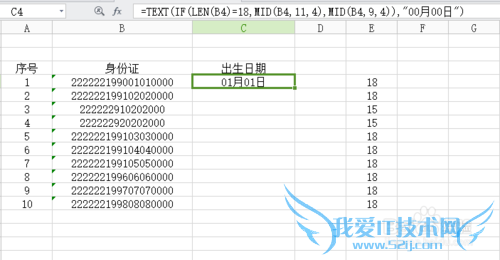
3.下拉公式:
鼠标停留在,已定义公式的单元格,当光标变为十字架的时候下拉至完全。
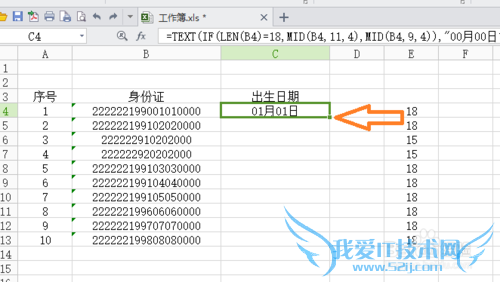
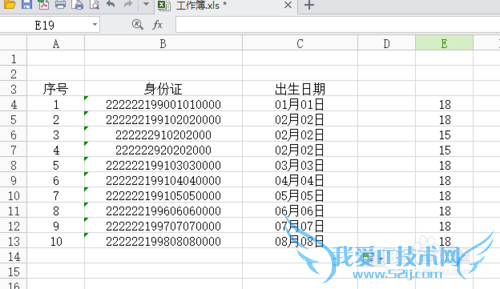
详细的操作方法或具体步骤2
1、当然我们还有其他办法的:
办法不是唯一的,我们通常是选择自己熟悉的简答的
在此还给另外一个函数办法。
同样还是拿上面的表格作为举例:
2、在某个单元格编辑公式:
如图:在单元格输入公式:
=CONCATENATE(IF(LEN(B4)=18,MID(B4,11,2),MID(B4,9,2)),"月",IF(LEN(B4)=18,MID(B4,13,2),MID(B4,11,2)),"日")
公式解释:如果单元格B4的长度=18,那么结果单元格取B4单元格第11位数开始 的2位数,如果长度≠18那么结果单元格取B4单元格的第9位数开始的
2位数,并且在单元格内给结果定义为月。
如果单元格B4的长度=18,那么结果单元格取B4单元格第13位数开始 的2位数,如果长度≠18那么结果单元格取B4单元格的第11位数开始的
2位数,并且在单元格内给结果定义为日。
接下来的步骤与上面的方法步骤一致~

注意事项
欢迎私信~此处给出两个办法~还有其他的有兴趣可以自己琢磨哦~经验内容仅供参考,如果您需解决具体问题(尤其法律、医学等领域),建议您详细咨询相关领域专业人士。作者声明:本教程系本人依照真实经历原创,未经许可,谢绝转载。- 评论列表(网友评论仅供网友表达个人看法,并不表明本站同意其观点或证实其描述)
-
